6 דרכים לתקן "לא ניתן להפעיל את המצלמה, אנא הפעל מחדש את הטלפון שלך" ב-WhatsApp
WhatsApp היא אכן אפליקציית ההודעות הפופולרית ביותר ברחבי העולם. זה די מעודן ועובד טוב רוב הזמן. עם זאת, לאחרונה ראינו משתמשים מתלוננים על בעיה שבה הם לא יכולים לפתוח את המצלמה בוואטסאפ. במהלך הניסיון, ייתכן שתופיע ההודעה "לא ניתן להפעיל את המצלמה, אנא הפעל מחדש את הטלפון". אם נתקלת בבעיה כזו, אל תדאג. להלן דרכים מהירות לתקן את לא ניתן להפעיל את המצלמה אנא הפעל מחדש את הטלפון שלך שגיאה בוואטסאפ.
התיקון לא יכול להפעיל את המצלמה, אנא הפעל מחדש את שגיאת הטלפון שלך ב-Whatsapp
WhatsApp מגיעה עם מצלמה מובנית ללחיצה על סלפי, תמונות או סרטונים. עם זאת, לפעמים זה לא יעבוד ויציג את השגיאה "לא ניתן להפעיל את המצלמה". למרות שיכול להיות שזה נובע מסיבות שונות, אתה יכול לגרום למצלמת WhatsApp שלך לפעול שוב על ידי ביצוע השלבים שלהלן.
1. הפעל מחדש את הטלפון שלך
הצעד הראשון הוא להפעיל מחדש את הטלפון. זה ירענן את המכשיר ויתקן את כל הבעיות הזמניות שעלולות למנוע מהמצלמה לעבוד ב-WhatsApp. אם אתה עדיין נתקל בבעיה לאחר הפעלה מחדש של המכשיר, בצע את השלבים האחרים שלהלן.
2. בדוק גישה למצלמה עבור WhatsApp
בדוק אם WhatsApp מורשה לגשת למצלמה. אתה יכול לעשות זאת באופן הבא:
- לחץ והחזק את סמל WhatsApp ולחץ מידע על הבקשה.
- לחלופין, אתה יכול ללכת ל הגדרות> אפליקציות והתראות> ראה את כל האפליקציות והקש על WhatsApp.
- בדף פרטי יישום, לחץ אישורים.
- ואז לחץ מצלמה.
- ודא שכן מורשה. אם נדחה, ערוך אותו כדי לאפשר.
3. כפה עצירה, נקה את המטמון של WhatsApp
הדרך השנייה היא להפסיק את WhatsApp ולנקות את המטמון שלה בכוח. זה יבטל כל באג או תקלה זמניים באפליקציה.
- Ouvert הגדרות> אפליקציות והתראות> ראה את כל האפליקציות והקש על WhatsApp.
- בדף פרטי האפליקציה, הקש כוח עצירה אז בסדר.
- לאחר מכן לחץ על אחסון ושמירה et appyyez סור נקה מטמון.
- פתח את WhatsApp כדי לראות אם המצלמה פועלת כהלכה.
4. אפליקציה אחרת המשתמשת במצלמה?
האם אפליקציה אחרת משתמשת באופן פעיל במצלמת הטלפון שלך? שימוש במקליט וידאו ברקע או במהלך שיחת וידאו מתמשכת עלול לגרום לבעיות במצלמה בוואטסאפ. לכן, סגור את כל האפליקציות שעשויות להשתמש במצלמת הטלפון שלך. ואז פתח מחדש את WhatsApp כדי לראות אם המצלמה פועלת כהלכה.
5. בדוק את המצלמה של הטלפון שלך
אחת הסיבות לכך ש-WhatsApp מציגה את השגיאה "לא ניתן להפעיל את המצלמה, אנא הפעל מחדש את הטלפון שלך" יכולה להיות גם בגלל כשל בתוכנה או בחומרה של מצלמת הטלפון. פתח את אפליקציית Stock Camera במכשיר ובדוק אם אתה יכול ללחוץ על תמונות וסרטונים.
אם אפליקציית המצלמה בטלפון שלך לא עובדת או מחזירה שגיאות כגון "משהו השתבש", "לא ניתן להתחבר למצלמה" או "המצלמה נכשלה", עקוב אחר המדריך המפורט שלנו לתיקון קריסת אפליקציית המצלמה או אי עבודה באנדרואיד . .
6. הסר והתקן מחדש את WhatsApp
אם שום דבר לא עובד, אנו ממליצים להסיר ולהתקין מחדש את אפליקציית WhatsApp מהטלפון שלך. זה כנראה יפתור את כל הבעיות באפליקציה.
עם זאת, לפני שתמשיך, הקפד לגבות את כל הצ'אטים, התמונות והסרטונים שלך ב-WhatsApp. אתה יכול לבצע גיבויים לא מקוונים ומקוונים באמצעות WhatsApp> הגדרות> צ'אטים> גיבוי צ'אט.
הנה איך לגבות את התמונות והטקסטים שלך ב-WhatsApp לתמונות Google ול-Drive.
מסקנה - (נפתר) מצלמת וואטסאפ לא עובדת
אלו היו דרכים מהירות לתיקון אי יכולת להפעיל את המצלמה, אנא הפעל מחדש את בעיית הטלפון שלך ב-WhatsApp. מקווה שכעת תוכל ללחוץ על התמונות כרגיל בוואטסאפ. הקפד ליידע אותי איזו שיטה עבדה עבורך בתגובות למטה. הישארו מעודכנים למאמרים נוספים כמו זה.
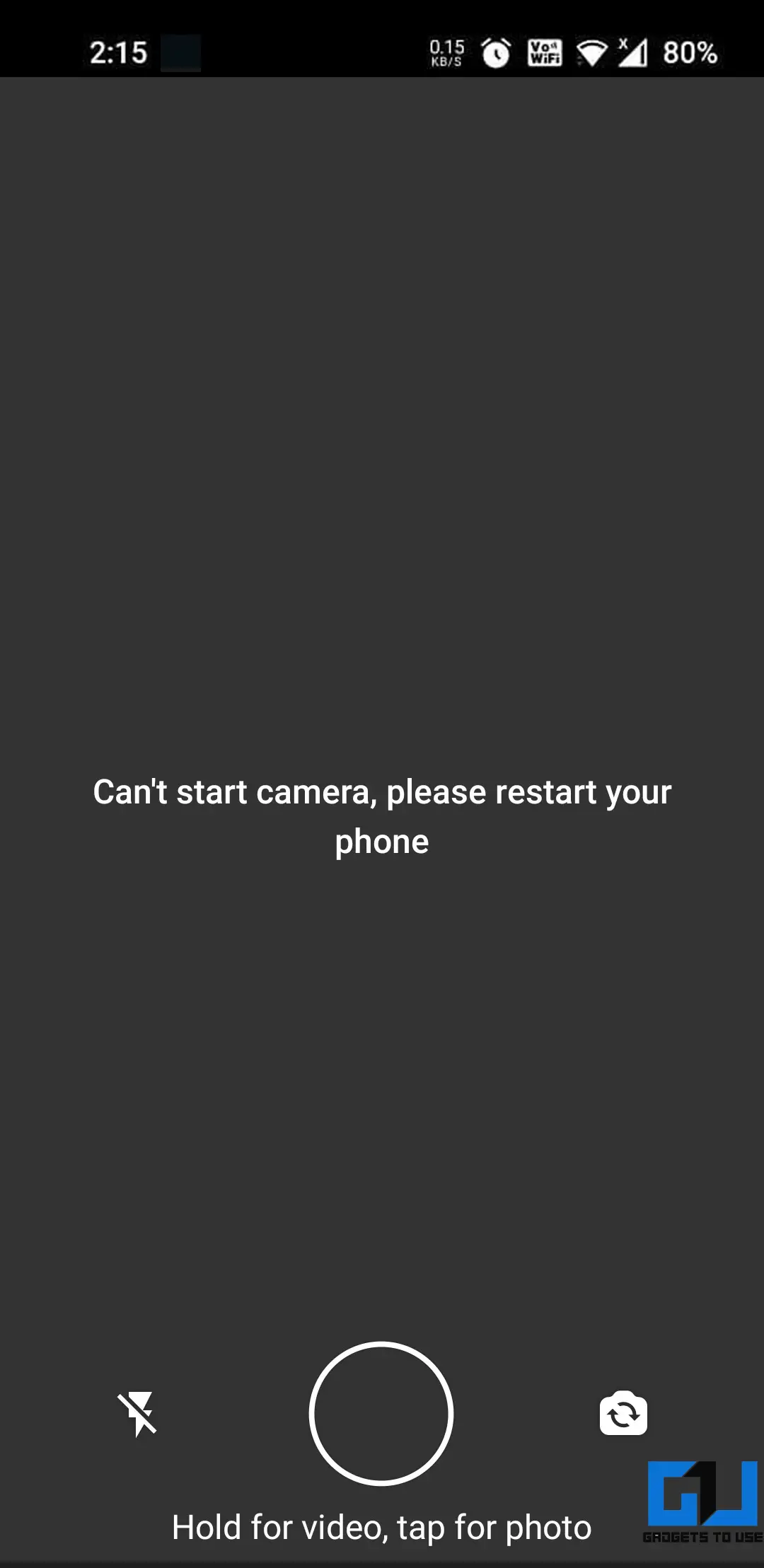
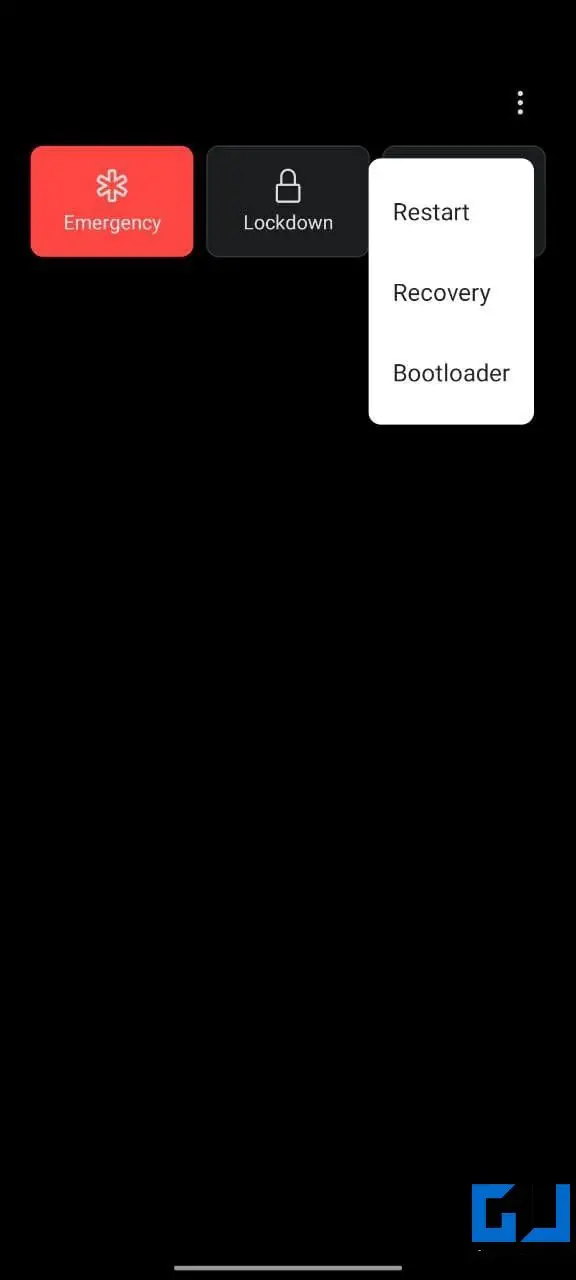
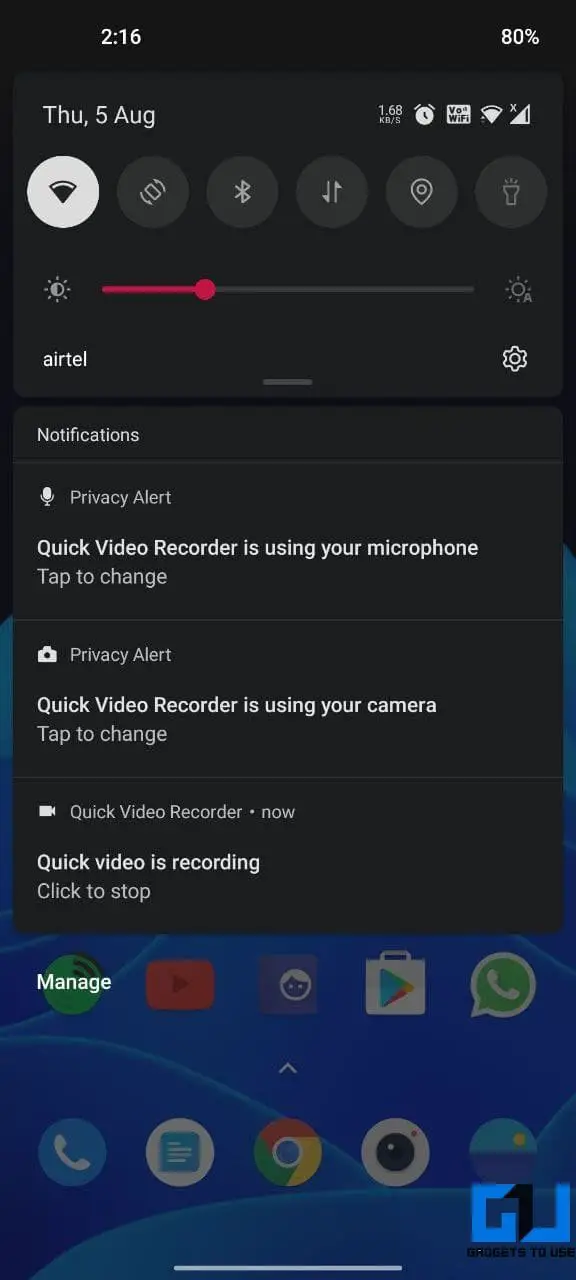
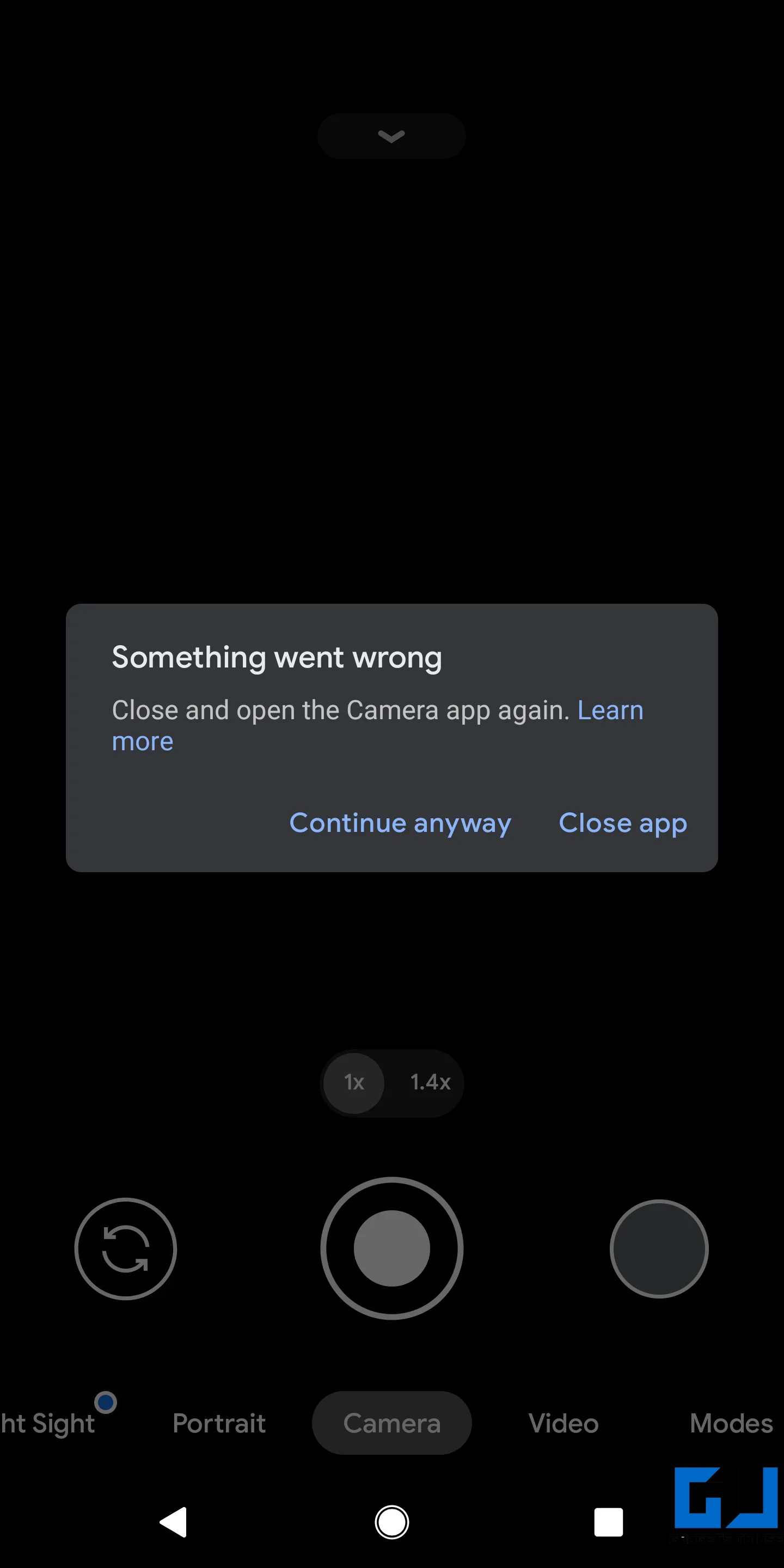
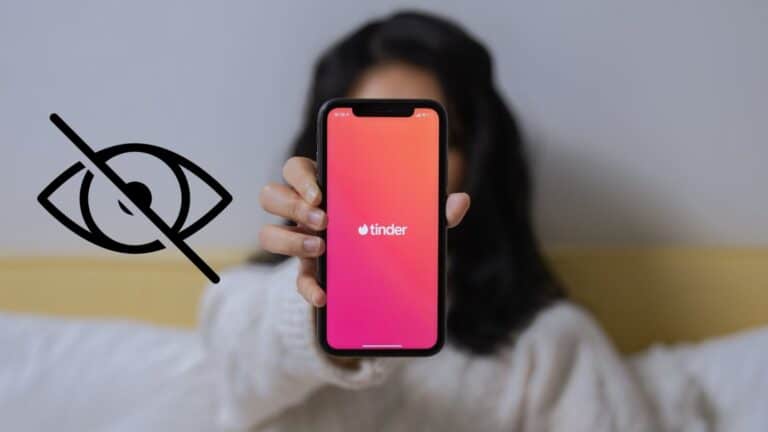




![[מדריך] כיצד להשבית את מצב המשחק לחלוטין בטלפונים של OnePlus](https://www.neuf.tv/wp-content/uploads/2021/04/Disable-Gaming-Mode-on-OnePlus-Phones-768x432.png)